Toshiba EQUIUM A210, SATELLITE A210, SATELLITE A200 Manual [sv]

Användarhandbok
A210
computers.toshiba-europe.com
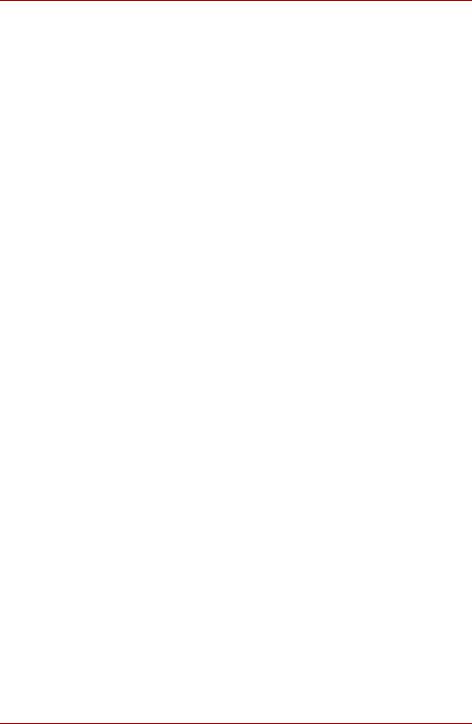
A210
Copyright
© 2007 av TOSHIBA Corporation. Med ensamrätt. Enligt gällande copyrightlagstiftning får den här handboken inte reproduceras i någon form utan ett i förväg skriftligt godkännande från TOSHIBA. Inga patentförpliktelser gäller för användandet av informationen som finns i denna handbok.
TOSHIBA A210 Bärbar dator Användarhandbok
Första upplagan Juni 2007
Äganderätt och upphovsrätt för musik, video, datorprogram, databaser osv skyddas av upphovsrättslagar. Upphovsrättsskyddat material får endast kopieras för egen användning eller för användning i hemmet. Om du utöver begränsningarna ovan kopierar (inklusive överför dataformat) eller ändrar sådant material, överför eller distribuerar det via Internet utan samtycke från ägaren av upphovsrätten kan det leda till skadestånd och/eller rättslig påföljd på grund av överträdelse mot upphovsrätten eller personliga rättigheter. Notera vilka upphovsrättslagar som gäller innan du använder den här produkten för kopiering av upphovsrättsskyddat arbete eller utför andra handlingar. Observera att du kan överträda ägarens rättigheter som skyddas av upphovsrättslagen om du använder omkopplingsfunktionen för skärmläget (till exempel lägena Wide och Wide Zoom) på den här produkten för att visa förstorade bilder/videoklipp på kaféer eller hotell med syfte att göra vinst eller visa dem offentligt.
Ansvarsfriskrivning
Handboken har granskats med avseende på innehållets riktighet.
De instruktioner och beskrivningar som finns här gäller för den bärbara datorn i A210-serien när den här handboken trycktes. Efterföljande datorer och handböcker kan emellertid komma att undergå förändringar utan föregående meddelande. TOSHIBA påtar sig inget ansvar för skador som åsamkas direkt eller indirekt genom fel, försummelser eller avvikelser mellan datorn och användarhandboken.
Varumärken
IBM är ett registrerat varumärke och IBM PC, OS/2 och PS/2 är varumärken som tillhör International Business Machines Corporation.
Celeron, Intel, Intel SpeedStep, Pentium, Intel Core och Centrino är varumärken eller registrerade varumärken som tillhör Intel Corporation.
MS-DOS, Microsoft, Windows och DirectX är registrerade varumärken och Windows Vista är ett varumärke som tillhör Microsoft Corporation.
Centronics är ett registrerat varumärke som tillhör Centronics Data Computer Corporation.
Photo CD är ett varumärke som tillhör Eastman Kodak.
Bluetooth är ett registrerat varumärke som ägs av respektive ägare och används av TOSHIBA under licens.
iLINK är ett varumärke som tillhör Sony Corporation.
Andra varumärken och registrerade varumärken som inte visas ovan kan förekomma i handboken.
ii |
Användarhandbok |
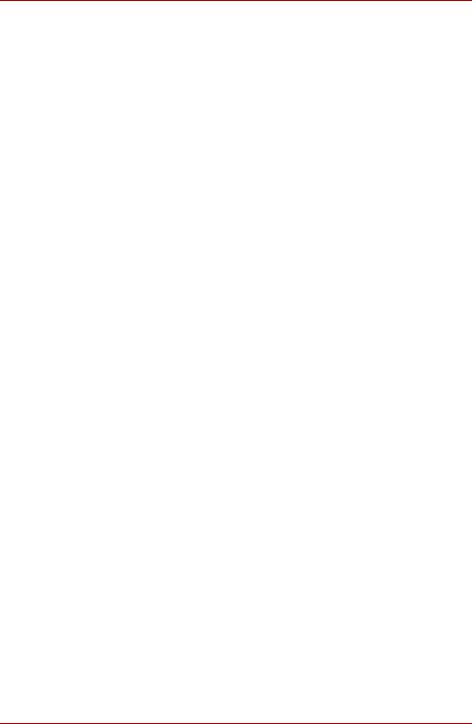
A210
Licensmeddelande från Macrovision
Den här produkten innehåller upphovsrättsskyddad teknik och den skyddas av amerikanska patent och andra immateriella rättigheter. Användning av denna upphovsrättsskyddade teknik måste sanktioneras av Macrovision. Produkten är endast avsedd för hemmabruk och annan begränsad visning, om inte annat godkänts av Macrovision. Bakåtutvecklande eller demontering är förbjudet.
När du arbetar med datorn
Arbeta inte med den bärbara datorn i knät under en längre tidsperiod.
Vid långvarigt arbete kan värme ackumuleras i bottenplattan. Värmen kan i sin tur orsaka obehag och i värsta fall brännskador.
■Försök inte med att sköta underhållet av datorenheten själv. Följ installationsanvisningarna noggrant.
■Placera inte batteriet i byxfickan, portmonnän eller annan behållare där det kan finnas metallföremål (t ex bilnycklar) som kan kortsluta batteripolerna. Den resulterande strömstyrkan kan orsaka extremt höga temperaturer och leda till brandskador.
■Kontrollera att inget ligger ovanpå nätadapterns strömkabel och att kabeln inte ligger på ett sådant sätt att någon kan snubbla eller kliva på den.
■Placera nätadaptern i ett ventilerat område, t ex på ett skrivbord eller på golvet, när du använder datorn eller när du laddar upp batteriet.
Täck inte över nätadaptern med papper eller andra föremål som leder till minskad avkylning. Du ska heller inte använda adaptern när den ligger i transportförpackningen.
■Använd endast nätadaptrar och batterier som är godkända för att användas tillsammans med datorn. Eventuell användning av annan typ av batteri eller nätadapter kan leda till brand eller explosion.
■Om du använder en förlängningskabel till nätadaptern måste du kontrollera att den totala amperestyrkan i de produkter som kopplas in i förlängningskabeln inte överstiger förlängningskabelns amperekapacitet.
■För att undvika risker med elektriska chocker får du inte koppla in eller koppla ur kablar eller göra underhåll eller omkonfigurering av denna produkt under åskväder.
■Placera datorn på ett jämt underlag när du arbetar med den.
■Kasta inte batterierna i elden eftersom de kan explodera. De kan explodera. Hör efter med de lokala myndigheterna hur du ska göra dig av med dem.
■Vid resor ska du inte checka in datorn som bagage. Den klarar av en röntgenundersökning, men däremot inte en metalldetektor. Om du har datorn som handbagage måste du se till att du har ett laddat batteri tillgängligt om du blir tillfrågad att sätta på den.
Användarhandbok |
iii |
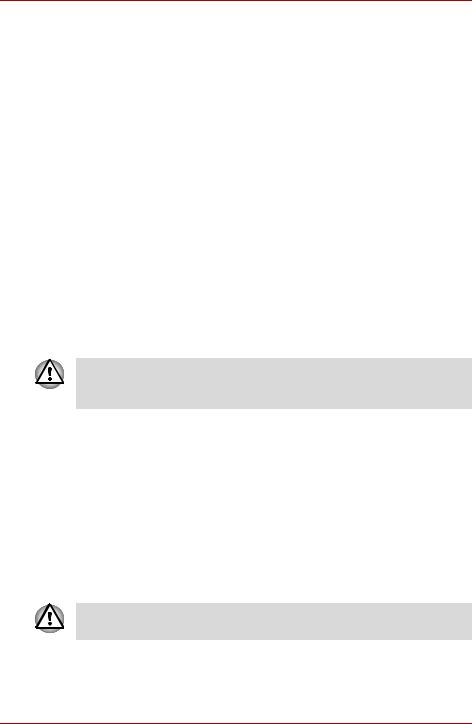
A210
■När du reser med hårddisken uttagen ska du linda in den i ett icke ledande material, t ex tyg eller papper. Om du tar enheten som ett handbagage ska du vara beredd på att sätta in den i datorn. Hårddisken kan genomgå en röntgenundersökning, men däremot klarar den inte av en metalldetektor.
■Under resor ska du inte placera datorn i hyllutrymmen där den kan glida omkring. Var försiktig så att du inte tappar datorn eller utsätter den för kraftiga stötar.
■Skydda datorn, batteriet och hårddisken från miljöpåverkan så som smuts, damm, mat, drycker, extrema temperaturer eller överexponering i solljus.
■När du flyttar datorn mellan olika miljöer med stora temperaturoch/eller luftfuktighetsskillnader, kan det uppstå kondens på eller i datorn. För att skydda datorn ska du vänta tills fukten dunstat bort innan du använder den igen.
■När du drar ut kabeln ska du dra i kontakten eller den töjningsdämpande slingan och inte i själva kabeln. När du drar ut kontakten ska du göra det rakt ut så att du in böjer stiften. Dessutom ska du innan du ansluter kabeln kontrollera att båda kontakterna är rättvända.
■Innan du gör ren datorn ska du stänga av den, ta bort strömförsörjningen och batteriet.
■Hantera de olika delarna med stor försiktighet. Håll komponenter som minnesmoduler i kanten och inte i stiften.
När du använder telefoniutrustningen tillsammans med datorn, måste vissa säkerhetsåtgärder vidtas för att minska risken för eldsvåda, elektriska stötar och personskada. Du bör bland annat tänka på följande:
■Använd inte produkten i närheten av vatten, t ex badkar, handfat, diskbänk eller tvättkar.
■Undvik att använda en vanlig telefon under åskväder. Risken finns att blixten kan orsaka skador.
■Använd inte telefonen för att rapporterna gasläckor i närheten av läckan.
■Använd endast den nätsladd som beskrivs i den här handboken.
■Ersätt endast med en likadan eller motsvarande batterityp som rekommenderas av tillverkaren.
■Gör dig av med förbrukade batterier i enlighet med tillverkarens instruktioner.
■Du minimerar brandrisken genom att använda 26 AWG eller grövre telelommunikationskablar.
Använd endast batteriet som kom med datorn eller ett extrabatteri. Om du använder fel batteri kan datorn förstöras.
TOSHIBA tar i sådana fall inget ansvar för eventuella skador.
iv |
Användarhandbok |
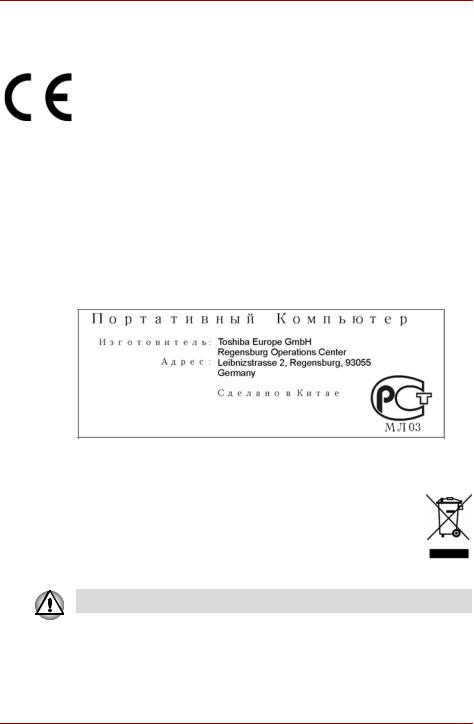
A210
EU-försäkran om överensstämmelse
Den här produkten är CE-märkt enligt gällande EG-direktiv, i synnerhet Rådets direktiv 89/336/EEG av den 3 maj 1989 om tillnärmning av medlemsstaternas lagstiftning om elektromagnetisk kompatibilitet för bärbara datorer och elektroniska tillbehör inklusive medföljande nätadapter, Europaparlamentets och Rådets direktiv 1999/5/EG av den 9 mars 1999 om radioutrustning och teleterminalutrustning och om ömsesidigt erkännande av utrustningens överensstämmelse för implementerade telekommunikationstillbehör samt lågspänningsdirektivet 73/23/EEC för medföljande nätadapter.
Ansvarig för CE-märkningen är TOSHIBA EUROPE GmbH, Hammfelddamm 8, 41460 Neuss, Tyskland.
Om du vill ha en kopia av relevant EU-försäkran om överensstämmelse går du till följande webbplats: http://epps.toshiba-teg.com.
GOST
Följande information gäller endast EU:s medlemsstater:
Symbolen används för att visa att den här produkten inte kan hanteras som hushållsavfall. Se till att produkten kasseras enligt lokala föreskrifter eftersom en oriktig hantering kan skada människor och miljö. Om du vill ha mer detaljerad information om återvinning av produkten kontaktar du lokala myndigheter, företaget som sköter avfallshanteringen där du bor eller affären där du köpte produkten.
Den här symbolen finns endast på produkter inköpta i vissa länder.
Användarhandbok |
v |
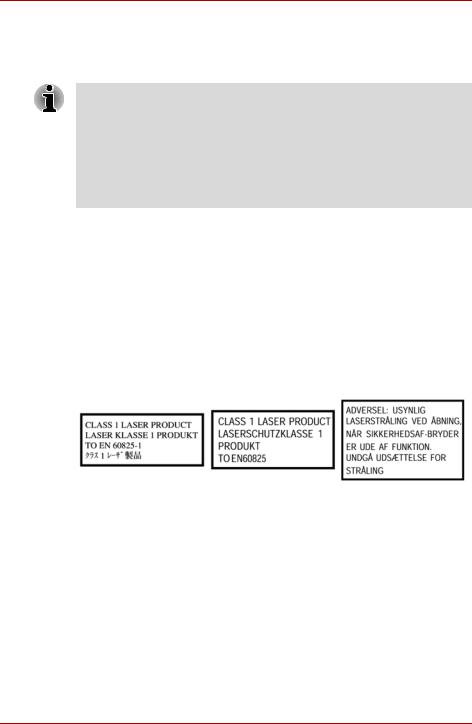
A210
Säkerhetsanvisningar för optisk enhet
Din A210-dator levereras med en av följande enheter installerad:
DVD Super Multi (+-R DL), HD DVD ROM eller HD DVD-R.
■Den optiska skivenheten innehåller ett lasersystem. För att du ska kunna använda enheten på ett säkert och korrekt sätt är det viktigt att du läser dessa anvisningar noggrant och sparar dem för framtiden. Om enheten skulle behöva service ska du kontakta ett auktoriserat serviceställe.
■Användning av kontroller och justeringar som avviker från dem som specificeras i handboken kan resultera i farlig strålningsexponering.
■Undvik strålning genom att låta släden vara stängd.
Den optiska enheten som används i den här datorn är utrustad med en laserenhet. En klassificeringsetikett med följande text sitter på enhetens utsida.
CLASS 1 LASER PRODUCT
LASER KLASSE 1
LUOKAN 1 LASERLAITE
APPAREIL A LASER DE CLASSE 1
KLASS 1 LASERPRODUKT
vi |
Användarhandbok |
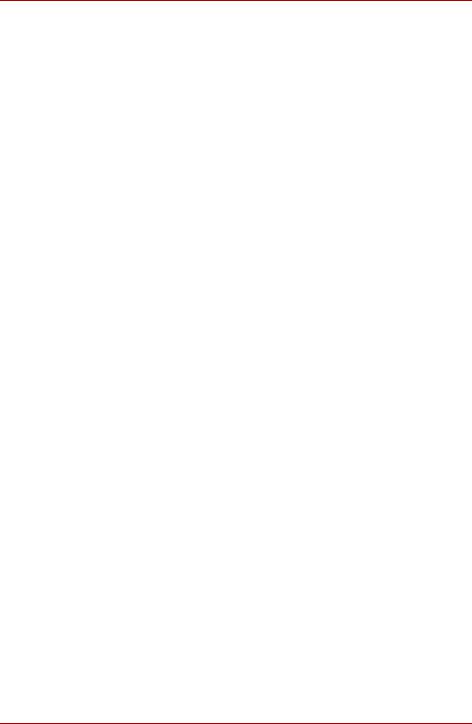
A210
Tillverkaren garanterar att enheten med ovanstående etikett följer föreskrifterna för laserprodukter vid tillverkningsdatumet enligt artikel 21 CFR (Code of Federal Regulations, USA, Department of Health & Human Services, Food and Drug Administration).
I andra länder överensstämmer produkten med de krav som finns uppställda i IEC 825 och EN60825 för laserprodukter enligt klass 1.
Den här datorn är utrustad med en av de optiska enheterna i listan nedan:
Tillverkare |
Typ |
|
|
Pioneer |
DVD Super Multi (±R dubbellagring) |
|
DVR-K17 |
|
|
Toshiba Samsung |
DVD Super Multi (±R dubbellagring) |
|
TS-L632 |
|
|
Hitachi |
DVD Super Multi (±R dubbellagring) |
|
GSA-T20N |
|
|
Panasonic |
DVD Super Multi (±R dubbellagring) |
|
UJ-850U |
|
|
Teac |
DVD Super Multi (±R dubbellagring) |
|
DV-W28EC |
|
|
Toshiba |
HD DVD ROM |
|
TS-L802A |
|
|
Toshiba |
HD DVD-R |
|
TS-L902A |
|
|
Användarhandbok |
vii |
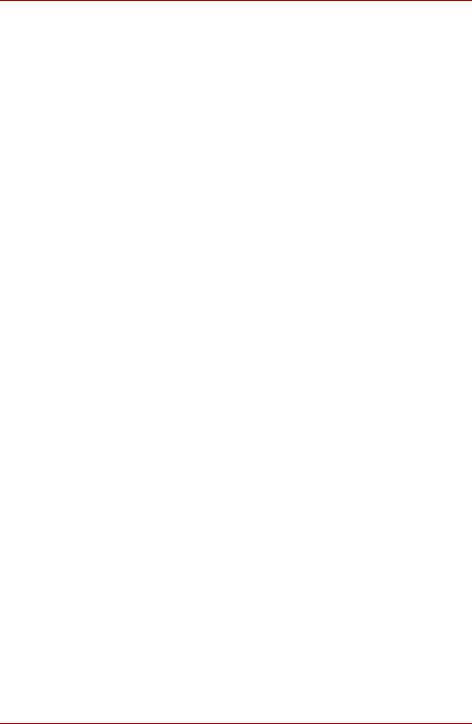
A210
Varningsmeddelande för modem
Godkännanden
Utrustningen har godkänts (enligt Commission Decision ”CTR21”) för användning i det europeiska telefonnätet (PSTN).
På grund av skillnader mellan telefonnäten i olika länder/regioner är denna överensstämmelse dock inte någon försäkran om att produkten fungerar i alla anslutningspunkter i nätverken.
Om du råkar ut för problem bör du i första kontakta tillverkaren av utrustningen.
Telefonnätverkskompatibilitet
Den här produkten är avsedd att fungera med följande telenätverk. Den har testats och funnits uppfylla kraven i EG 201 121.
Tyskland |
ATAAB AN005, AN006, AN007, AN009, AN010 |
|
och DE03, 04, 05, 08, 09, 12, 14, 17 |
Grekland |
ATAAB AN005, AN006 och GR01, 02, 03, 04 |
Portugal |
ATAAB AN001, 005, 006, 007, 011 och P03, 04, |
|
08, 10 |
Spanien |
ATAAB AN005, 007, 012 och ES01 |
Schweiz |
ATAAB AN002 |
Norge |
ATAAB AN002, 005, 007 och |
|
NO 01, 02 |
Alla andra |
ATAAB AN003, 004 |
länder/regioner |
|
Särskilda inställningar av parametrar eller programinställningar krävs för nätverken. Under respektive avsnitt i användarhandboken finns mer information.
Funktionen som kopplar ned linjen en kort stund och sedan kopplar upp den igen (Hookflash-funktion) är föremål för olika nationella godkännanden. Produkten har inte testats enligt nationella regler och därför garanterar vi inte att produkten fungerar i alla nationella nätverk.
viii |
Användarhandbok |
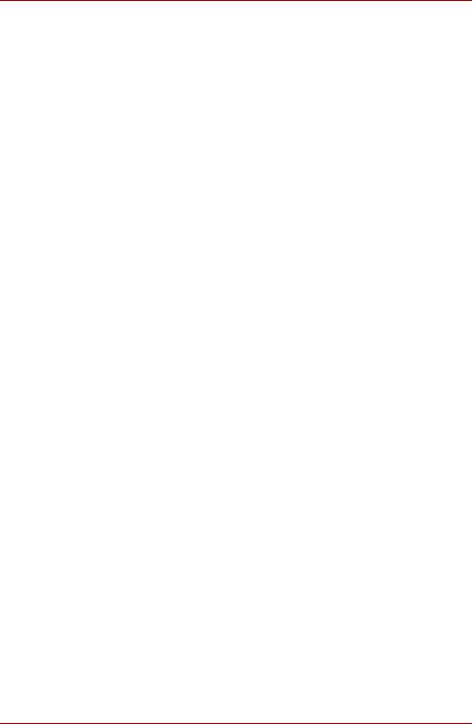
A210
Allmänna föreskrifter
TOSHIBAs datorer är konstruerade för att optimera säkerhet, minimera påfrestningar och tåla de prövningar som bärbarhet medför. Vissa säkerhetsaspekter bör dock iakttas för att ytterligare minska risken för personskada eller skada på datorn.
Läs nedanstående allmänna säkerhetsanvisningar och observera varningarna i handbokens text.
Skapa en datorvänlig miljö
Placera datorn på en plan yta som är tillräckligt stor för att rymma datorn och andra tillbehör som du behöver, exempelvis en skrivare.
Lämna tillräckligt med utrymme runt datorn och övrig utrustning för ventilation så att överhettning förhindras.
Om du vill hålla driftsförhållandena perfekta för datorn ska du skydda din arbetsstation från:
■Damm, fukt och direkt solljus.
■Utrustning som genererar ett starkt elektromagnetiskt fält, exempelvis stereohögtalare (utöver de högtalare som är anslutna till datorn) och högtalartelefoner.
■Snabba förändringar i temperatur eller luftfuktighet och apparater som framkallar temperaturförändringar, exempelvis luftkonditionering och värmeelement.
■Extrem värme, kyla eller luftfuktighet.
■Vätskor och frätande kemikalier.
Belastningsskador
Läs häftet Instruktionshäfte för säkerhet och komfort. Den innehåller information om hur du förebygger belastningsskador, på händer och handleder, som kan orsakas av långvarigt arbete vid tangentbord. Kapitel 3, Komma igång, innehåller information om hur arbetsställningar och belysning samt arbetsplatsens utformning kan bidra till att minska fysiska påfrestningar.
Användarhandbok |
ix |
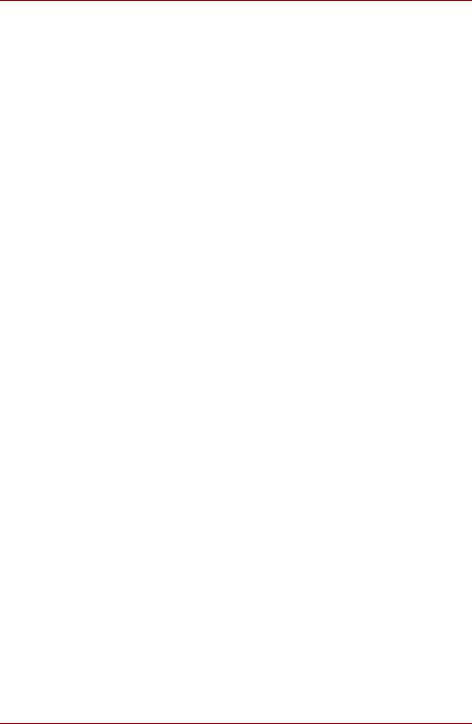
A210
Värmevarning
■Undvik lång fysisk kontakt med datorn. Om datorn används under en längre period kan ytan bli het. Även om temperaturen inte känns särskilt hög kan långvarig kontakt med huden (exempelvis när du har datorn i knäet eller händerna på handlovsstödet) medföra att huden får lågvärmeskador.
■Rör inte metallplattorna vid portarna när datorn använts under en längre period eftersom de kan bli heta.
■Nätadapterns yta kan bli het när den används, men detta är helt i sin ordning. Om du behöver transportera nätadaptern, ska du koppla loss den och låt den svalna innan du flyttar den.
■Lägg inte nätadaptern på ett värmekänsligt material eftersom materialet kan skadas.
Tryckoch stötskador
Utsätt inte datorn för högt tryck eller hårda stötar eftersom detta kan skada komponenterna i datorn eller orsak andra störningar.
Mobiltelefoner
Ljudsystemet kan störas om du använder mobiltelefoner i närheten av datorn. Datorn kommer inte att skadas men vi rekommenderar att du inte har en mobiltelefon som du använder närmare är 30 cm från datorn.
Instruktionshäfte för säkerhet och komfort
All viktig information om säkerhet och rätt användning av datorn finns i det medföljande häftet Instruktionshäfte för säkerhet och komfort. Läs igenom det innan du börjar använda datorn.
x |
Användarhandbok |
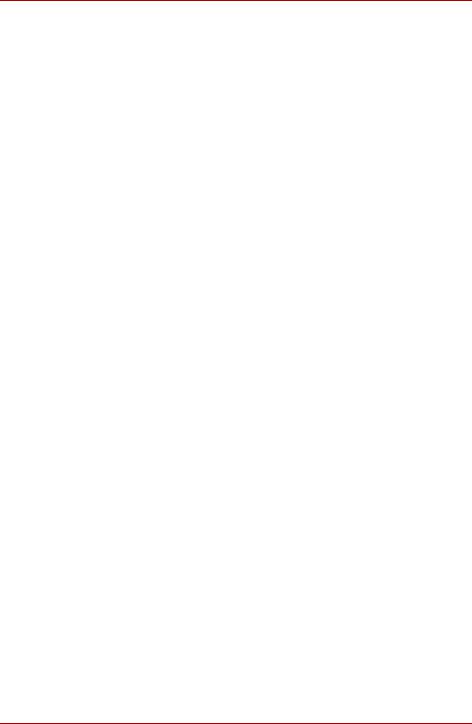
A210
Innehållsförteckning
Förord
Handbokens innehåll . . . . . . . . . . . . . . . . . . . . . . . . . . . . . . . . . . . . . . . xv Konventioner . . . . . . . . . . . . . . . . . . . . . . . . . . . . . . . . . . . . . . . . . . . . xvi Checklista för tillbehör. . . . . . . . . . . . . . . . . . . . . . . . . . . . . . . . . . . . xviii
Kapitel 1 Funktioner, verktyg och alternativ
Funktioner . . . . . . . . . . . . . . . . . . . . . . . . . . . . . . . . . . . . . . . . . . . . . . . 1-1 Specialfunktioner . . . . . . . . . . . . . . . . . . . . . . . . . . . . . . . . . . . . . . . . . 1-9 TOSHIBA Value Added Package . . . . . . . . . . . . . . . . . . . . . . . . . . . . 1-10 Verktyg och program . . . . . . . . . . . . . . . . . . . . . . . . . . . . . . . . . . . . . 1-11 Alternativ . . . . . . . . . . . . . . . . . . . . . . . . . . . . . . . . . . . . . . . . . . . . . . . 1-13
Kapitel 2 Beskrivning av datorn
Framsidan med bildskärmen hopfälld . . . . . . . . . . . . . . . . . . . . . . . . 2-1 Höger sida . . . . . . . . . . . . . . . . . . . . . . . . . . . . . . . . . . . . . . . . . . . . . . . 2-3 Vänster sida . . . . . . . . . . . . . . . . . . . . . . . . . . . . . . . . . . . . . . . . . . . . . 2-4 Baksidan . . . . . . . . . . . . . . . . . . . . . . . . . . . . . . . . . . . . . . . . . . . . . . . . 2-5 Undersidan . . . . . . . . . . . . . . . . . . . . . . . . . . . . . . . . . . . . . . . . . . . . . . 2-6 Framifrån med bildskärmen öppen. . . . . . . . . . . . . . . . . . . . . . . . . . . 2-7 Kontrollampor för tangentbordet . . . . . . . . . . . . . . . . . . . . . . . . . . . . 2-9 Optisk diskenhet. . . . . . . . . . . . . . . . . . . . . . . . . . . . . . . . . . . . . . . . . 2-10
Kapitel 3 Komma igång
Ansluta nätadaptern . . . . . . . . . . . . . . . . . . . . . . . . . . . . . . . . . . . . . . . 3-2 Fälla upp bildskärmen . . . . . . . . . . . . . . . . . . . . . . . . . . . . . . . . . . . . . 3-3 Slå på strömmen. . . . . . . . . . . . . . . . . . . . . . . . . . . . . . . . . . . . . . . . . . 3-3 Starta för första gången . . . . . . . . . . . . . . . . . . . . . . . . . . . . . . . . . . . . 3-4 Stänga av strömmen . . . . . . . . . . . . . . . . . . . . . . . . . . . . . . . . . . . . . . 3-4 Starta om datorn . . . . . . . . . . . . . . . . . . . . . . . . . . . . . . . . . . . . . . . . . . 3-8 Systemåterställningsalternativ . . . . . . . . . . . . . . . . . . . . . . . . . . . . . . 3-8 Återställa förinstallerade program . . . . . . . . . . . . . . . . . . . . . . . . . . . 3-9
Användarhandbok |
xi |
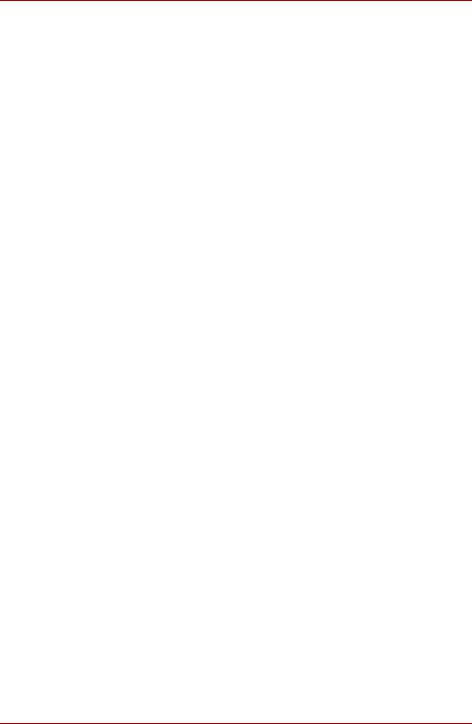
A210
Kapitel 4 Datorns grundläggande funktioner
Använda pekplattan/tvålägesplattan . . . . . . . . . . . . . . . . . . . . . . . . . 4-1 Tvålägesplattans funktion
(tvålägesplattan finns på vissa modeller) . . . . . . . . . . . . . . . . . . . . 4-2 Använda webbkameran (beror på vilken modell du har) . . . . . . . . . 4-3 Använda det interna modemet . . . . . . . . . . . . . . . . . . . . . . . . . . . . . . 4-5 LAN . . . . . . . . . . . . . . . . . . . . . . . . . . . . . . . . . . . . . . . . . . . . . . . . . . . . 4-9 Trådlöst nätverk . . . . . . . . . . . . . . . . . . . . . . . . . . . . . . . . . . . . . . . . . 4-10 Använda optiska skivenheter . . . . . . . . . . . . . . . . . . . . . . . . . . . . . . 4-12 Skriva på CD-/DVD-skivor med en DVD Super Multieller
HD DVD-ROM-enhet med stöd för dubbellagrad inspelning. . . . 4-17 Skriva på CD-/DVD-/HD DVD-skivor på en HD DVD-R-enhet . . . . . 4-21 Using Ulead DVD MovieFactory® för TOSHIBA. . . . . . . . . . . . . . . . 4-25 TOSHIBA Disc Creator . . . . . . . . . . . . . . . . . . . . . . . . . . . . . . . . . . . . 4-28 Skötsel av skivor och disketter . . . . . . . . . . . . . . . . . . . . . . . . . . . . . 4-29 Knapp för TV-ut och HDMI . . . . . . . . . . . . . . . . . . . . . . . . . . . . . . . . . 4-30 Ställa in flera bildskärmar . . . . . . . . . . . . . . . . . . . . . . . . . . . . . . . . . 4-30 Rengöra datorn. . . . . . . . . . . . . . . . . . . . . . . . . . . . . . . . . . . . . . . . . . 4-31 Flytta datorn . . . . . . . . . . . . . . . . . . . . . . . . . . . . . . . . . . . . . . . . . . . . 4-31
Kapitel 5 Tangentbordet
Vanliga tangenter . . . . . . . . . . . . . . . . . . . . . . . . . . . . . . . . . . . . . . . . . 5-1 Funktionstangenterna F1 ... F12 . . . . . . . . . . . . . . . . . . . . . . . . . . . . . 5-2 Mjuka tangenter: Fn-kombinationer . . . . . . . . . . . . . . . . . . . . . . . . . . 5-2 Snabbtangenter . . . . . . . . . . . . . . . . . . . . . . . . . . . . . . . . . . . . . . . . . . 5-3 Specialtangenter för Windows . . . . . . . . . . . . . . . . . . . . . . . . . . . . . . 5-4 Överliggande tangentbord. . . . . . . . . . . . . . . . . . . . . . . . . . . . . . . . . . 5-4 Framställa ASCII-tecken . . . . . . . . . . . . . . . . . . . . . . . . . . . . . . . . . . . 5-6
Kapitel 6 Strömförsörjning och startlägen
Strömförsörjning . . . . . . . . . . . . . . . . . . . . . . . . . . . . . . . . . . . . . . . . . 6-1 Lampor för strömförsörjning. . . . . . . . . . . . . . . . . . . . . . . . . . . . . . . . 6-2 Batteri . . . . . . . . . . . . . . . . . . . . . . . . . . . . . . . . . . . . . . . . . . . . . . . . . . 6-3 Skötsel och hantering av huvudbatteriet . . . . . . . . . . . . . . . . . . . . . . 6-5 Byta huvudbatteri . . . . . . . . . . . . . . . . . . . . . . . . . . . . . . . . . . . . . . . . 6-10 TOSHIBAs lösenordsverktyg. . . . . . . . . . . . . . . . . . . . . . . . . . . . . . . 6-13 Datorlägen. . . . . . . . . . . . . . . . . . . . . . . . . . . . . . . . . . . . . . . . . . . . . . 6-14 Automatisk av/på vid uppfällning/hopfällning av skärm . . . . . . . . 6-14 Automatiskt systemavstängnings-/viloläge. . . . . . . . . . . . . . . . . . . 6-14
Kapitel 7 HW Setup
Använda HW Setup . . . . . . . . . . . . . . . . . . . . . . . . . . . . . . . . . . . . . . . 7-1
Fönstret HW Setup . . . . . . . . . . . . . . . . . . . . . . . . . . . . . . . . . . . . . . . . 7-1
xii |
Användarhandbok |
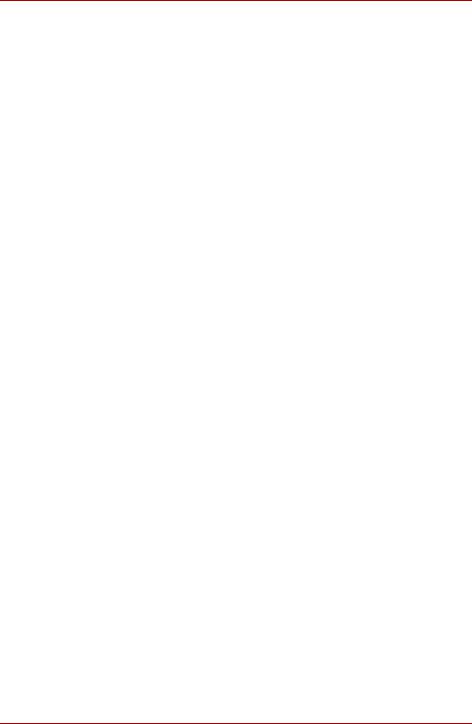
A210
Kapitel 8 Extra utrustning
ExpressCard . . . . . . . . . . . . . . . . . . . . . . . . . . . . . . . . . . . . . . . . . . . . . 8-2 Minneskort för SD, SDHC, MMC, MS, MS Pro och xD . . . . . . . . . . . . 8-3 Extra minne . . . . . . . . . . . . . . . . . . . . . . . . . . . . . . . . . . . . . . . . . . . . . . 8-5 Extra huvudbatteri . . . . . . . . . . . . . . . . . . . . . . . . . . . . . . . . . . . . . . . . 8-8 Extra nätadapter . . . . . . . . . . . . . . . . . . . . . . . . . . . . . . . . . . . . . . . . . . 8-8 Extern bildskärm . . . . . . . . . . . . . . . . . . . . . . . . . . . . . . . . . . . . . . . . . 8-9 Teve . . . . . . . . . . . . . . . . . . . . . . . . . . . . . . . . . . . . . . . . . . . . . . . . . . . . 8-9 HDMI . . . . . . . . . . . . . . . . . . . . . . . . . . . . . . . . . . . . . . . . . . . . . . . . . . 8-11 i.LINK (IEEE1394a) . . . . . . . . . . . . . . . . . . . . . . . . . . . . . . . . . . . . . . . 8-13 Stöldskyddslås . . . . . . . . . . . . . . . . . . . . . . . . . . . . . . . . . . . . . . . . . . 8-14
Kapitel 9 Felsökning
Lösa problem . . . . . . . . . . . . . . . . . . . . . . . . . . . . . . . . . . . . . . . . . . . . 9-1 Kontrollista för maskinvara och system . . . . . . . . . . . . . . . . . . . . . . 9-3 TOSHIBA-support. . . . . . . . . . . . . . . . . . . . . . . . . . . . . . . . . . . . . . . . 9-16
Kapitel 10 Förbehåll
Bilaga A Specifikationer
Bilaga B Skärmlägen
Bilaga C Strömsladd och kontakter
Bilaga D Om datorn blir stulen
Ordlista
Användarhandbok |
xiii |
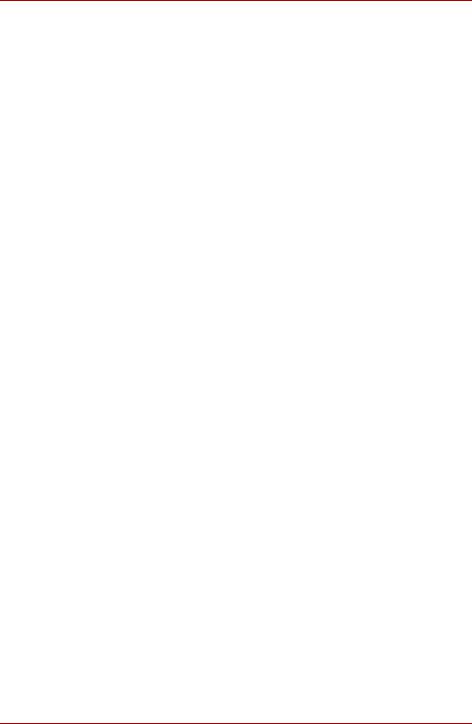
A210
xiv |
Användarhandbok |
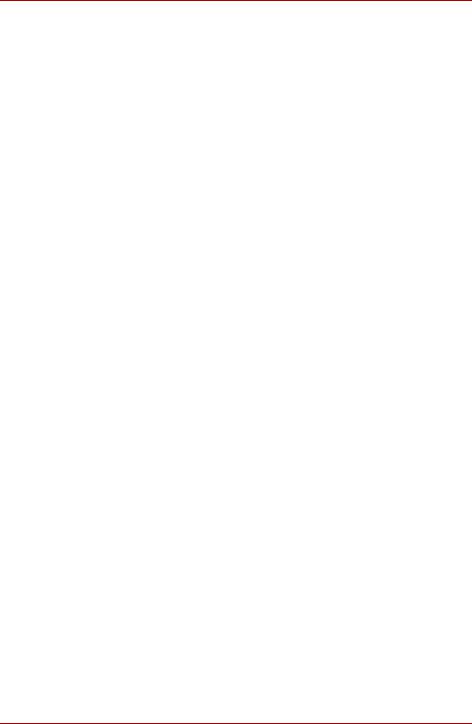
A210
Förord
Tack för att du valde en TOSHIBA dator i A210-serien. Denna kraftfulla dator har flera expansionsmöjligheter för bland annat multimediautrustning. Datorn är byggd för många års tillförlitlig användning.
Denna handbok beskriver hur du gör för att börja använda datorn. Här finns också detaljerad information om hur du konfigurerar datorn, grundläggande funktioner och handhavande, information om felsökning och hur du använder kringutrustning.
Om du inte har använt någon dator tidigare, eller om detta är din första bärbara dator, bör du börja med att läsa vad som står i kapitlen Funktioner, verktyg och alternativ och Beskrivning av datorn, för att bekanta dig med datorns funktioner och enhetstillbehör. Därefter bör du läsa Komma igång för att få stegvisa instruktioner om hur du ställer in datorn.
Om du är van datoranvändare bör du först läsa igenom hela detta förord för att se hur handboken är uppbyggd. Bekanta dig sedan med handboken genom att ögna igenom sidorna. Titta speciellt på avsnittet
Specialfunktioner i Funktioner, verktyg och alternativ om du vill lära dig mer om de funktioner som är unika för datorn.
Handbokens innehåll
Den här handboken innehåller tio kapitel, fyra bilagor och en ordlista.
Kapitel 1, Funktioner, verktyg och alternativ, ger en översikt över datorns specialfunktioner, verktyg och tillbehör.
Kapitel 2, Beskrivning av datorn, beskriver datorns delar och förklarar kortfattat deras funktion.
Kapitel 3, Komma igång, ger en snabb översikt över hur du gör för att börja använda din dator samt tips om säkerhet och arbetsmiljö. Läs detta avsnitt när du installerar operativsystemet och återställer förinstallerade program.
Kapitel 4, Datorns grundläggande funktioner, innehåller anvisningar om hur du använder följande enheter: pekplattan/tvålägesplattan, optiska skivenheter, det interna modemet samt kort för nätverk och trådlöst nätverk. Här finns även råd om hur du sköter datorn och skivorna.
Kapitel 5, Tangentbordet, beskriver speciella tangentbordsfunktioner, överliggande tangentbordet och snabbtangenter.
Användarhandbok |
xv |
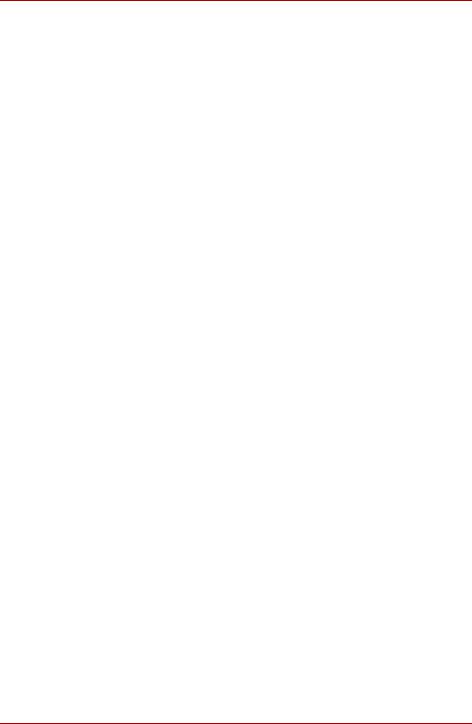
A210
Kapitel 6, Strömförsörjning och startlägen, innehåller information om datorns strömförsörjning.
Kapitel 7, HW Setup, ger en introduktion till programmet TOSHIBA Hardware Setup.
Kapitel 8, Extra utrustning, innehåller information om de maskinvarutillbehör som finns att köpa.
Kapitel 9, Felsökning, innehåller information om diagnostiska test och förslag på vad du kan göra om datorn inte verkar fungera som den ska.
Kapitel 10, Förbehåll, innehåller information om förbehåll relaterade till datorn.
Bilaga A innehåller teknisk information om datorn.
I Ordlista hittar du förklaringar till allmänna datatermer och förkortningar som används i texten.
Konventioner
Denna handbok använder följande konventioner för att beskriva, markera och framhäva termer och anvisningar.
Förkortningar
Första gången en förkortning förekommer, och när det behövs för tydlighetens skull, skrivs den ut inom parentes, exempelvis ROM (Read Only Memory). Till exempel: Read Only Memory (ROM).
Förkortningar finns också definierade i Ordlista.
Symboler
Symboler representerar portar, knappar och andra delar på datorn. För datorns kontrollpanel används också symboler för att visa vilken komponent som avses.
Tangenter
I texten beskrivs hur du med hjälp av tangenttryckningar aktiverar olika funktioner. Tangentsymboler markeras med ett avvikande teckensnitt. Exempelvis skrivs Retur-tangenten Retur.
Tangentkombinationer
Vissa funktioner aktiveras genom att du trycker på två eller flera tangenter samtidigt. Sådana tangentkombinationer skrivs i boken med tangentsymbolerna åtskilda av ett plustecken (+). Till exempel Ctrl + C betyder att du ska hålla ned Ctrl och samtidigt trycka på C. Om tre tangenter anges håller du ned de två första och trycker samtidigt på den tredje.
DISKCOPY A: B: När det krävs att du exempelvis ska klicka på en ikon eller skriva in text visas ikonens namn, eller den text som du ska skriva, med det teckensnitt som visas här till vänster.
xvi |
Användarhandbok |
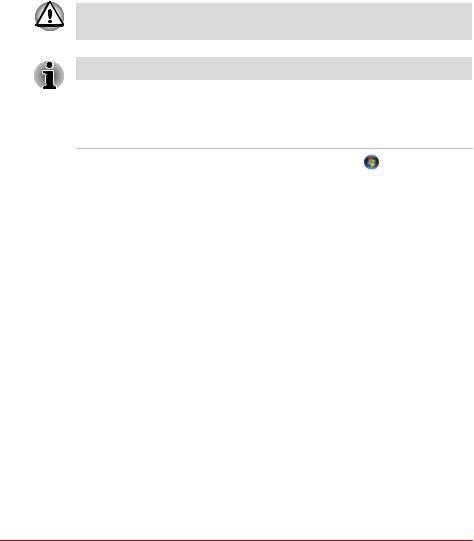
|
A210 |
|
|
Bildskärm |
|
S ABC |
Namn på fönster, ikoner eller text som genereras |
av datorn och visas på skärmen, skrivs i boken |
|
|
med den stil som visas här till vänster. |
Meddelanden
I boken används nedanstående två typer av meddelanden för att göra dig uppmärksam på viktig information. Alla typer av meddelanden identifieras såsom visas här nedan.
Varning! Här visas information om att data kan förloras eller skada uppstå om du använder utrustningen på fel sätt eller inte följer anvisningarna.
Läs detta. Information om hur du använder utrustningen på bästa sätt.
Terminologi
Den här termen är definierad på följande sätt i det här dokumentet:
Start |
Ordet ”Start” avser knappen ” ” i Microsoft® |
|
Windows Vista™. |
|
|
Användarhandbok |
xvii |
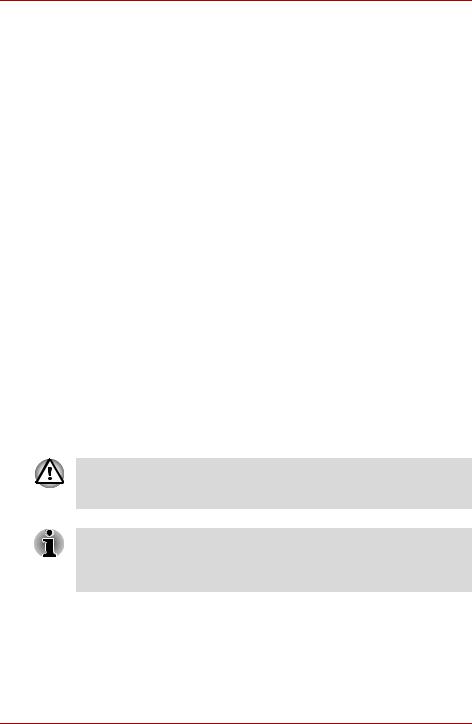
A210
Checklista för tillbehör
Packa försiktigt upp datorn. Behåll lådan och förpackningsmaterialet för framtida bruk. Kontrollera att du har följande:
Maskinvara
■A210 Bärbar dator
■Universell nätadapter och nätsladd
■Modemkabel (ingår i vissa modeller)
Programvara
■Följande programvara finns förinstallerad på hårddisken:
■Microsoft® Windows Vista™
■DVD-videospelare
■TOSHIBA Disc Creator
■TOSHIBA Direct Disc Writer
■TOSHIBA ConfigFree
■TOSHIBA Assist
■Verktyg för TOSHIBA SD Memory Card Format
■TOSHIBA Acoustic Silencer
■TOSHIBA HW Setup
■TOSHIBA Value Added Package Utility
■TOSHIBA verktyg för administratörslösenord
■Ulead DVD MovieFactory®
■Onlinehandbok
■Produktåterställningsskiva (medföljer vissa modeller)
Om du använder andra drivrutiner än de som förinstallerats eller distribuerats, kan det hända att systemet inte kommer att fungera på ett tillfredsställande sätt.
SD Memory Card Format Utility och andra SD-funktioner ingår i TOSHIBA SD Memory Utilities. När du vill avinstallera SD-verktygen klickar du på Start -> Kontrollpanelen -> Avinstallera ett program och väljer sedan TOSHIBA SD Memory Utilities.
xviii |
Användarhandbok |
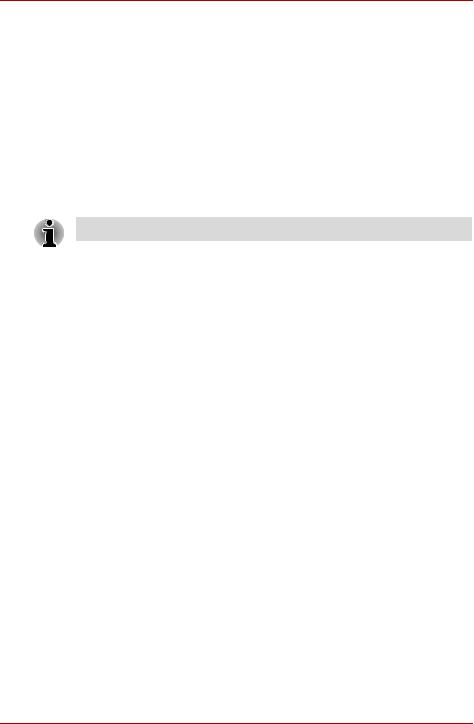
A210
Dokumentation
■Till datorn hör följande dokumentation:
■A210 Bärbar dator Användarhandbok
■A210 Komma igång
■Microsoft® Windows Vista™ Snabbstartsguide (medföljer vissa modeller)
■Instruktionshäfte för säkerhet och komfort
■Garantiinformation
Säkerhetskopior
■ Produktåterställningsskiva
Om något saknas bör du genast kontakta återförsäljaren.+
Användarhandbok |
xix |
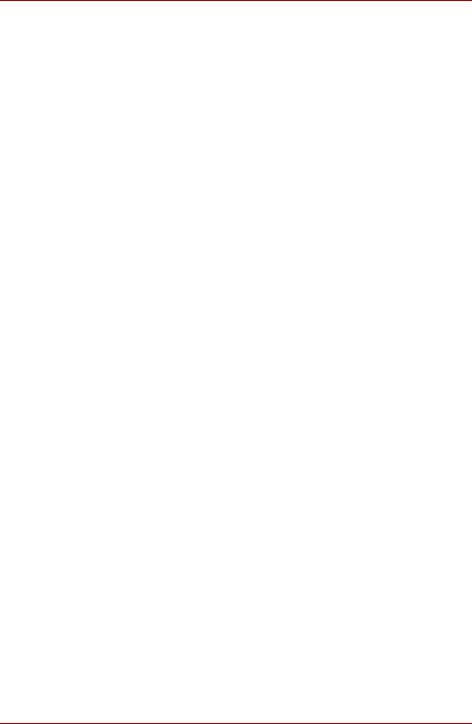
A210
xx |
Användarhandbok |
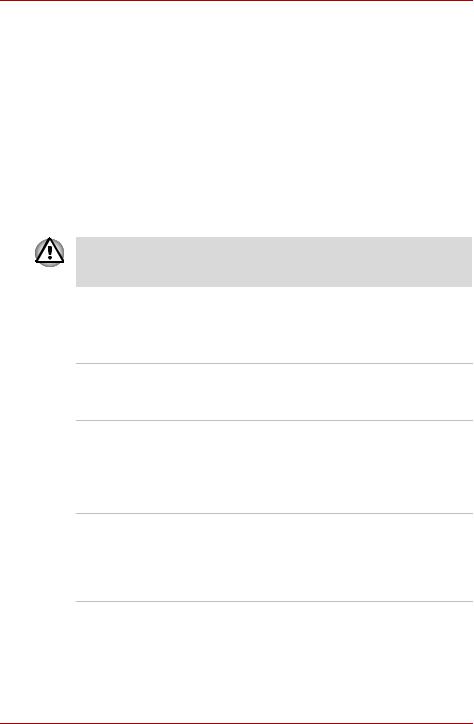
A210
Kapitel 1
Funktioner, verktyg och alternativ
I det här kapitlet identifieras datorns speciella funktioner, alternativ och tillbehör.
Det kan hända att vissa av de funktioner som beskrivs i den här handboken inte fungerar korrekt om du använder ett annat operativsystem än det som installerats av TOSHIBA.
Funktioner
Processor
AMD® Turion™ 64 X2 Mobile Technology
Även andra processorer kan erbjudas.
Förbehåll (CPU)
Mer information om förbehåll beträffande processorn finns i kapitel 10,
Förbehåll.
Kretskort
Mobile AMD® RX690/RS690MC Chipset Realtek High Definition-ljudcodec ALC268
TEXAS INSTRUMENTS-kortläsare och 1394a-styrenhet PCI8402
10M/100M-nätverkskort RTL8101E
Användarhandbok |
1-1 |
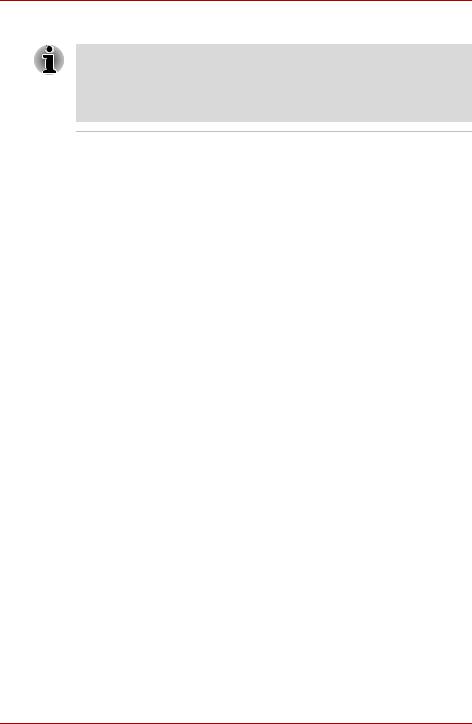
A210
Minne
Grafiksystemet i datorn kan utnyttja delar av huvudminnet för att ge bättre grafikprestanda och därmed minska minnesutrymmet för andra datoraktiviteter. Hur mycket som tilldelas till grafiken varierar beroende på grafiksystemet, vilka program som används, minnets storlek och andra faktorer.
Kortplatser |
Två DDRII SO-DIMM-minnesmoduler kan |
|
installeras i de två kortplatserna och maximalt ge |
|
4 GB systemminne. |
|
Storleken på systemminnet beror på vilken |
|
modell du har köpt. |
|
|
Bildskärmsminne |
Beroende på vilken modell du har: |
|
Integrerat bildskärmsminne i Gfx med ATI |
|
Radeon™ X1200, upp till 831 MB delat med |
|
huvudminnet. |
|
(för huvudminne på mer än 1 GB) |
|
ATI Mobility Radeon™ HD2400, 128 MB VRAM |
|
ATI Mobility Radeon™ HD2600, 256 MB VRAM |
|
|
BIOS |
|
|
|
|
1 MB Flash-ROM för system-BIOS |
|
Inställt för minnet eller hårddisk |
|
Olika snabbtangenter för systemfunktioner |
|
Fullständig ACPI 1.0b-funktion |
|
|
Strömförsörjning |
|
|
|
Batteri |
3-cells litium-jonbatteri med 10,8 V * 2000 mAh* |
|
6-cells litium-jonbatteri med 10,8 V * 4000 mAh |
|
9-cells litium-jonbatteri med 10,8 V * 6000 mAh |
|
Uppladdning 12 timmar eller mer till 100 % |
|
batterikapacitet med datorn påslagen. |
|
Cirka 4 timmars laddningstid till 100 % |
|
batterikapacitet med datorn avstängd. |
|
Cirka 1,5 dagars urladdningstid i viloläge för |
|
9-cellsbatteriet, 1 dag för 6-cellsbatteriet och |
|
0,5 dagar för 3-cellsbatteriet. |
|
Urladdning i avstängt läge ca 1 månad. |
|
* Det här batteriets tillgänglighet beror på |
|
vilken modell du köpt. |
|
|
1-2 |
Användarhandbok |
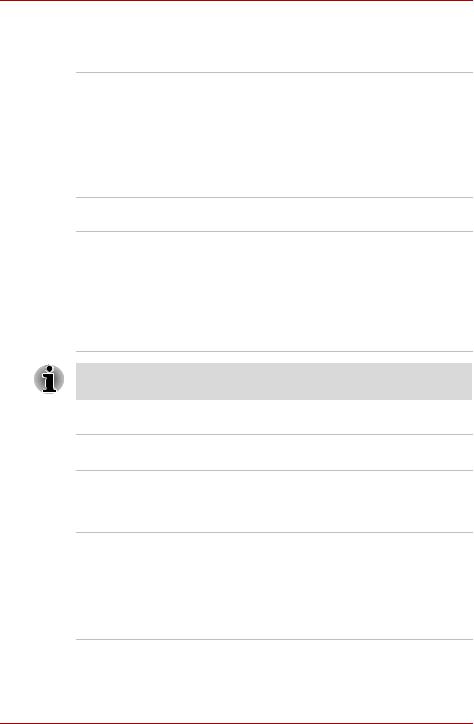
A210
Förbehåll (batteriets livslängd)
Mer information om förbehåll beträffande batteriets kapacitet finns i kapitel 10, Förbehåll.
Batteri för |
Datorn har ett inbyggt batteri som säkerhet för |
realtidsklocka |
realtidsklockan, kalendern och andra |
|
inställningar. Detta batteri behåller laddningen i |
|
cirka en månad om ingen extern strömkälla |
|
ansluts. |
|
|
Nätadapter |
Den universella nätadaptern strömförsörjer |
|
systemet och laddar batterierna. Nätadaptern |
|
levereras med löstagbar nätkabel. |
Pekplatta/tvålägesplatta
En pekplatta med kontrollknappar vid handledsstödet gör att du kan styra skärmpekaren.
Pekplattan har två lägen. I standardläget har du normala pekplattefunktioner, men när du slår lätt i det övre högra hörnet av pekplattan aktiveras ett avancerat läge. När du knackar nästa gång aktiveras standardläget igen.
Volymkontrollen på den högra sidan av pekplattan och utskriftsknappen kanske inte fungerar i vissa program.
Bildskärm
15,4-tums TFT-skärm med en upplösning på 1 280 x 800 bildpunkter.
Förbehåll (LCD)
Mer information om förbehåll beträffande bildskärmen finns i kapitel 10,
Förbehåll.
Grafikstyrenhet Mobile AMD® ATI Radeon™ X1200, ATI Mobility Radeon™ HD2400,
ATI Mobility Radeon™ HD2600 grafikstyrenhet (beroende på vilken modell du har)
Grafikstyrenheten maximerar bildskärmens prestanda. Mer information finns i avsnittet
Skärmlägen i bilaga B.
Användarhandbok |
1-3 |
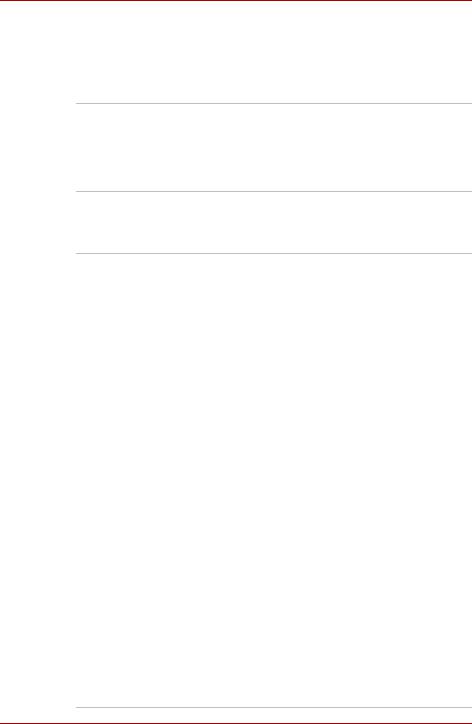
A210
Förbehåll (grafikstyrenheten)
Mer information om förbehåll beträffande grafikstyrenheten finns i kapitel 10, Förbehåll.
Enheter
Inbyggd hårddisk Beroende på vilken modell du har:
9,5 mm 2,5 tumshårddisk (60/80/100/120/160/200 GB)
12,5 mm 2,5 tumshårddisk (160/200/250/300 GB) Seriell ATA 2,5
Förbehåll (hårddiskens kapacitet)
Mer information om förbehåll beträffande hårddiskens kapacitet finns i kapitel 10, Förbehåll.
DVD Super Multienhet för ±R-dubbellagring
En del modeller är utrustade med en normalstor DVD Super Multi-enhet (±R-dubbellagring). Med enheten kan du spela in data på CD/DVD-skivor samt använda CD/DVD-skivor i storlekarna
12 cm och 8 cm utan adapter. Enheten läser DVD-ROM-skivor med maximalt 8x hastighet och CD-ROM-skivor med maximalt 24x hastighet. Den skriver CD-R-skivor med upp till
24x hastighet, CD-RW-skivor med upp till 16x hastighet, DVD-R-skivor med upp till 8x hastighet, DVD-RW-skivor med högst 6x hastighet, DVD+RW-skivor med högst 8x hastighet, DVD+R-skivor med högst
8x hastighet, DVD+R-skivor (dubbellager) med högst 2,4x hastighet, DVD-R-skivor (dubbellager) med högst 4x hastighet och DVD-RAM-skivor med högst 5x hastighet. Enheten stöder samma format som CD-RW/DVD-ROM-enheten samt följande:
■ DVD-ROM |
■ DVD-Video |
■ DVD-R |
■ DVD-RW |
■ DVD+R |
■ DVD+RW |
■ DVD-RAM |
■ DVD+R (dubbellagring) |
■ CD-R |
■ CD-RW |
■ CD-DA |
■ CD-Text |
■DVD-R (dubbellager)
■Photo CD (en session/flera sessioner)
■CD-ROM Mode1, Mode2
■CD-ROMXA Mode2 (Form1, Form2)
■Enhanced CD (CD-EXTRA)
1-4 |
Användarhandbok |
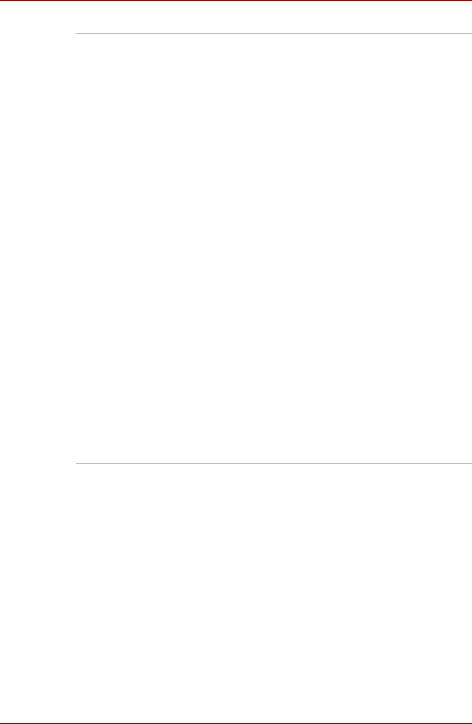
A210
HD DVD-ROM-enhet Vissa modeller är utrustade med en normalstor HD DVD-ROM-enhet där det går att läsa
HD DVD-ROM-skivor med max 1x hastighet, DVD-ROM-skivor med max 8x hastighet och CD-ROM-skivor med max 24x hastighet.
Den skriver CD-R-skivor med max 16x hastighet, CD-RW-skivor med max 10x hastighet, DVD-R-skivor med max 4x hastighet, DVD-RW-skivor med max 6x hastighet, DVD+RW-skivor med max 4x hastighet, DVD+R-skivor med max 4x hastighet, DVD+R-skivor (dubbellager) med
max 2,4x hastighet, DVD-R-skivor (dubbellager) med max 2x hastighet och DVD-RAM-skivor med max 3x hastighet. Den här enheten stöder följande:
■ HD DVD-ROM |
■ DVD-ROM |
■ DVD-R |
■ DVD-RW |
■ DVD+R |
■ DVD+RW |
■ DVD-RAM |
■ DVD-Video |
■ CD-R |
■ CD-RW |
■ CD-DA |
■ CD-Text |
■DVD-R (dubbellager)
■DVD+R (dubbellager)
■Photo CD (en session/flera sessioner)
■CD-ROM Mode1, Mode2
■CD-ROMXA Mode2 (Form1, Form2)
■Enhanced CD (CD-EXTRA)
Användarhandbok |
1-5 |
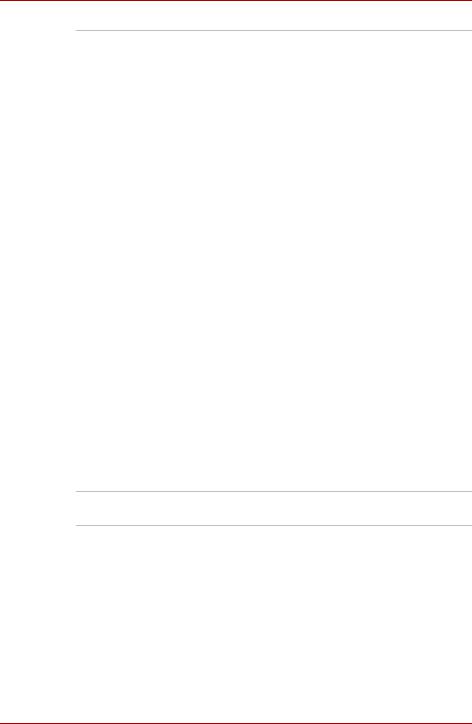
A210
HD DVD-R-enhet Vissa modeller är utrustade med en normalstor HD DVD-ROM-enhet där det går att läsa
HD DVD-ROM-skivor med max 1x hastighet, HD DVD-R-skivor med max 1x hastighet, DVD-ROM-skivor med max 8x hastighet och CD-ROM-skivor med max 24x hastighet.
Den skriver CD-R-skivor med max 16x hastighet, CD-RW-skivor med max 10x hastighet, DVD-R-skivor med max 4x hastighet, DVD-RW-skivor med max 6x hastighet, DVD+RW-skivor med max 4x hastighet, DVD+R-skivor med max 4x hastighet, DVD+R-skivor (dubbellager) med max
2,4x hastighet, DVD-R-skivor (dubbellager) med max 2x hastighet, DVD-RAM-skivor med max 3x hastighet och HD DVD-R med max 1x hastighet. Den här enheten stöder följande:
■ HD DVD-ROM |
■ DVD-ROM |
■ HD DVD-R |
■ DVD-RW |
■ DVD-R |
■ DVD+RW |
■ DVD+R |
■ DVD-Video |
■ DVD-RAM |
■ CD-RW |
■ CD-R |
■ CD-Text |
■CD-DA
■DVD-R (dubbellager)
■DVD+R (dubbellager)
■Photo CD (en session/flera sessioner)
■CD-ROM Mode1, Mode2
■CD-ROMXA Mode2 (Form1, Form2)
■Enhanced CD (CD-EXTRA)
Platser (beroende på konfiguration)
Kortplats för digitala |
Med den här kortplatsen kan du enkelt överföra |
medier (SD/SDHC/ |
data från enheter, exempelvis digitalkameror och |
MMC/MS/MS Pro/xD) |
handdatorer, som använder flash-minne. |
|
Du kan använda en minnesmodul i den här |
|
kortplatsen. |
|
|
ExpressCard |
Express Card-kortplatsen kan rymma två |
|
moduler i standardformat; en Express Card/ |
|
34-modul och en Express Card/54-modul. En |
|
Express Card-modul är ett litet kort baserat på |
|
PCI Express-tekniken och USB-gränssnittet. |
|
|
1-6 |
Användarhandbok |

A210
Portar (varierar med konfiguration)
Extern bildskärm |
Till denna 15-stifts, analoga VGA-port ansluter du |
|
VESA DDC2B-kompatibla enheter. |
|
|
Universell seriebuss |
Datorn har fyra USB-portar enligt USB 2.0- |
|
standarden för dataöverföringshastigheter 40 |
|
gånger snabbare än USB 1.1 (vilka även går att |
|
använda i denna dator). |
|
|
i.LINK (IEEE1394a) |
Den här porten möjliggör dataöverföring i hög |
|
hastighet direkt från externa enheter, exempelvis |
|
digitala videokameror. |
|
|
HDMI |
HDMI-gränssnittet (High Definition Multimedia |
|
Interface) används för att ansluta andra |
|
HD-enheter, som t.ex. TV-apparater och |
|
DVD-spelare. |
|
|
CIR |
Infraröd port för enheter som t.ex. en fjärrkontroll. |
|
|
TV-ut |
4-stifts S-videoporten är kompatibel med |
|
TV-standarderna PAL och NTSC, stöd för |
|
Macrovision 7.02 kopieringsskydd. |
|
|
Multimedia |
|
|
|
Webbkamera |
Spela in/skicka stilleller videobilder med den här |
(beroende på |
inbyggda webbkameran. |
konfiguration) |
|
|
|
Ljudsystem |
I det Windows®-kompatibla ljudsystemet ingår |
|
interna högtalare samt uttag för en extern |
|
mikrofon och hörlurar. |
|
|
Hörlursuttag |
Ett standard 3,5-millimeters stereouttag för |
|
anslutning av externa hörlurar och högtalare. |
|
|
Mikrofonuttag |
En 3,5 mm standardminikontakt för anslutning av |
|
monomikrofon. |
|
|
Användarhandbok |
1-7 |

A210
Kommunikation (beroende på konfiguration)
Modem |
Med det inbyggda modemet kan du överföra fax |
|
och data. Det finns stöd för V.90eller |
|
V.92-standarden beroende på land och en |
|
modemkontakt för anslutning till en telefonlinje. |
|
Hastigheten på dataoch faxöverföring är |
|
beroende av förhållandena i den analoga |
|
telefonanslutningen. |
|
|
LAN |
Det finns inbyggda funktioner i datorn för |
|
Ethernet 10 Mbit/s, 10BASE-T), Fast Ethernet |
|
(100 Mbit/s, 100BASE-TX) och Gigabit Ethernet |
|
(1 000 Mbit/s, 1000BASE-T). |
|
|
Trådlöst nätverk |
Den här datorn är utrustad med ett mini-PCI-kort |
|
för trådlös kommunikation. Kortet är kompatibelt |
|
med andra lokala nätverk enligt följande: |
|
802.11a/b/g/n för trådlös kommunikation/ |
|
802.11a/b/g för trådlös kommunikation/802.11b/g |
|
för trådlös kommunikation. Den är försedd med |
|
frekvenskanalval (2,4 eller 5 GHz) med möjlighet |
|
till roaming över flera kanaler. |
|
|
Bluetooth |
Bluetooth är en teknik för trådlös överföring |
|
på korta avstånd i personliga nätverk |
|
(PAN, Personal Area Networks) mellan olika |
|
typer av närliggande enheter som exempelvis |
|
mobiltelefoner och digitalkameror. |
Säkerhet
Lösenord för start av datorn
Två lösenordsnivåer
Plats för stöldskyddslås
Du kan fästa en låskabel som håller fast datorn vid ett bord eller något annat stort eller tungt föremål.
1-8 |
Användarhandbok |
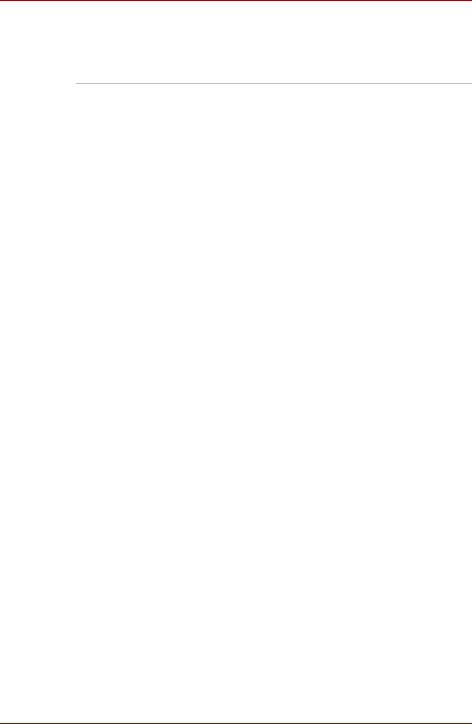
A210
Specialfunktioner
Funktionerna nedan är antingen unika för TOSHIBAs datorer eller avancerade funktioner som gör datorn enklare att använda.
TOSHIBA Value |
Du ändrar systemkonfigurationen enkelt med |
Added Package |
tangentkombinationer direkt från tangentbordet |
|
utan att behöva starta något |
|
konfigurationsprogram. |
|
|
Automatisk |
Strömmen till den inbyggda bildskärmen bryts |
avstängning av |
automatiskt om tangentbordet eller pekdonet inte |
bildskärmen |
används under en viss tidsperiod. Strömmen |
|
återställs när en tangent trycks ned eller |
|
pekdonet används. Du kan ange tidsperioden i |
|
Energialternativ. |
|
|
Automatisk |
Strömmen till hårddisken bryts automatiskt om |
avstängning av |
hårddisken inte används under en angiven |
hårddisk |
tidsperiod. Strömmen kopplas åter på när |
|
hårddisken används. Du kan ange tidsperioden i |
|
Energialternativ. |
|
|
Automatiskt |
Den här funktionen använder du för att försätta |
vilo-/vänteläge |
datorn i viloeller vänteläge när ingen inmatning |
|
sker eller när hårddisken inte arbetar under en |
|
angiven tidsperiod. Du kan ange tidsperioden |
|
och väljer antingen viloeller vänteläge |
|
(System Standby eller System Hibernate) |
|
i Energialternativ. |
|
|
Överliggande |
Ett numeriskt tangentbord med 10 tangenter är |
tangentbord |
inbyggt i tangentbordet. Mer information om hur |
|
du använder det överliggande tangentbordet |
|
finns i avsnittet Överliggande tangentbord i |
|
Kapitel 5, Tangentbordet. |
|
|
Lösenord för start av |
Det finns två lösenordsnivåer, administratör och |
datorn |
användare, som du kan använda för att förhindra |
|
obehörig användning av datorn. |
|
|
Batterisparläge |
Den här funktionen sparar batterienergi. Du |
|
ställer in energihanteringen i Energialternativ. |
|
|
Sekretessfunktion |
En specifik snabbtangentsfunktion låser |
|
systemet vilket skyddar datorn mot obehörig |
|
användning. |
|
|
Av/på vid hop-/ |
Funktionen stänger av systemet när bildskärmen |
uppfällning av skärm |
fälls ihop och slår på den när bildskärmen fälls |
|
upp. Du kan göra inställningarna i |
|
Energialternativ. |
|
|
Användarhandbok |
1-9 |
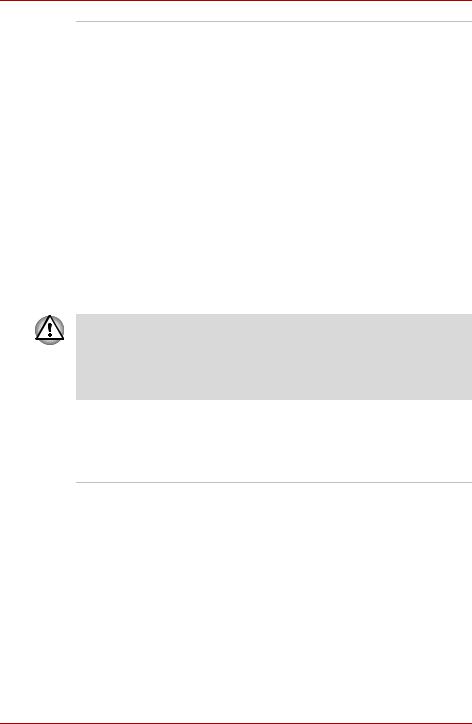
A210
Automatiskt viloläge |
När strömmen i batteriet börjar ta slut och du inte |
vid låg batterinivå |
kan fortsätta arbeta med datorn, stängs datorn av |
|
automatiskt och försätts i viloläge. Du kan göra |
|
inställningarna i Energialternativ. |
|
|
Viloläge |
Om du måste avbryta ditt arbete kan du stänga |
|
av datorn utan att först avsluta det program du |
|
använder. Innehållet i minnet sparas på |
|
hårddisken. När du sedan slår på datorn igen kan |
|
du fortsätta att arbeta där du slutade. Mer |
|
information finns i avsnittet Slå på strömmen i |
|
kapitel 3, Komma igång. |
|
|
Vänteläge |
I vänteläget finns det fortfarande ström i datorn, |
|
men processorn och alla andra enheter försätts i |
|
ett lågenergiläge. När datorn är försatt i |
|
vänteläge lyser kontrollampan för ström med ett |
|
gult sken. Datorn försätts i vänteläge oberoende |
|
av vilolägesinställningarna. Mer information finns |
|
i avsnittet Slå på strömmen i kapitel 3, Komma |
|
igång. |
|
|
■Spara alltid all information innan du aktiverar avstängningsläget.
■Installera inte eller ta bort minnesmoduler medan datorn är i vänteläget. Datorn eller modulen kan skadas om du gör det.
■Ta inte bort batteriet medan datorn är i vänteläge. Alla data som finns i minnet raderas nämligen då.
TOSHIBA Value Added Package
I det här avsnittet beskrivs funktionerna för de TOSHIBA-komponenter som finns förinstallerade på datorn.
TOSHIBA Power |
Med TOSHIBA Power Saver får du funktioner för |
Saver |
att på ett mer varierat sätt kunna hantera |
|
strömförsörjningen. |
|
|
TOSHIBA Button |
Den här funktionen styr datorns knappfunktion. |
Support |
Du kan byta startprogram från knappen. |
|
|
TOSHIBA |
I TOSHIBA Diagnosverktyg för pc visas |
Diagnosverktyg |
grundinställningarna för systemet och här kan du |
för pc |
även testa funktionerna för viss inbyggd |
|
maskinvara. |
|
|
1-10 |
Användarhandbok |
